Con Office 365, Microsoft ha creado su plataforma más colaborativa hasta la fecha. Microsoft Teams está disponible para los usuarios de Linux desde 2019. Esta aplicación es conocida en todo el mundo ya que permite a los usuarios emplear un sinfín de funciones en un solo foro. Las llamadas de audio y video, los chats, las reuniones en línea, el uso compartido de archivos y datos, las herramientas de extensibilidad y mucho más se encuentran entre las características más importantes de Microsoft Teams. Ya sea que tenga una empresa pequeña o grande, una vez que se implemente Microsoft Teams, podrá realizar el proyecto de manera rápida y eficiente. En esta publicación, le mostraremos cómo instalar Microsoft Teams en Ubuntu.
Instalación de Microsoft Teams en Ubuntu
Hay dos métodos para instalar Microsoft Teams en Ubuntu:
- Instalación de Microsoft Teams usando la GUI
- Instalación de equipos de Microsoft usando la terminal
Repasemos los dos métodos de instalación en Ubuntu.
Método 1: Instalar Microsoft Teams usando la GUI
Paso 1: abra el siguiente enlace en el navegador web para obtener el archivo .deb de la aplicación Teams.
https://www.microsoft.com/en-in/microsoft-teams/download-app
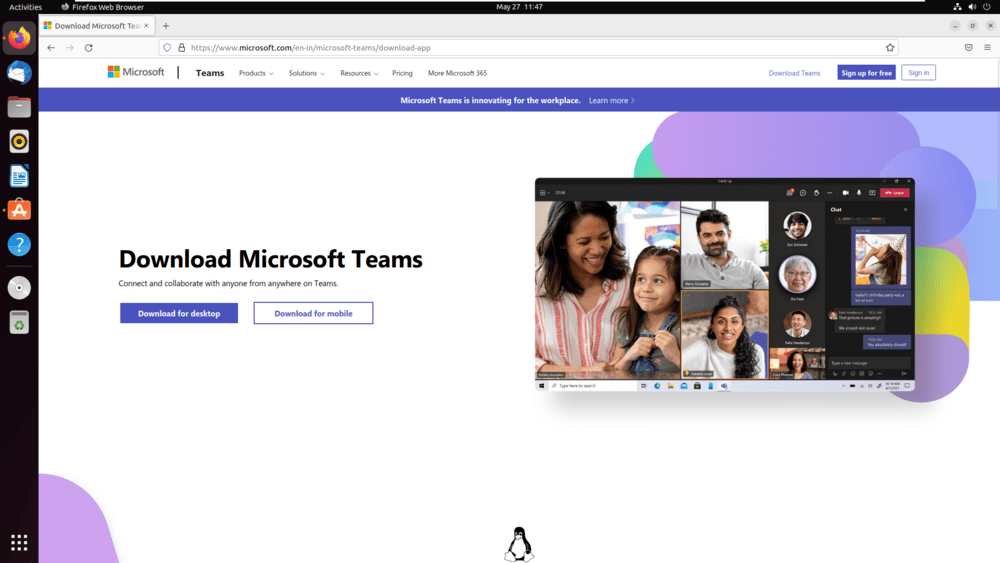
Paso 2: haga clic en la opción Linux DEB (64 bits) para obtener el archivo de instalación oficial.
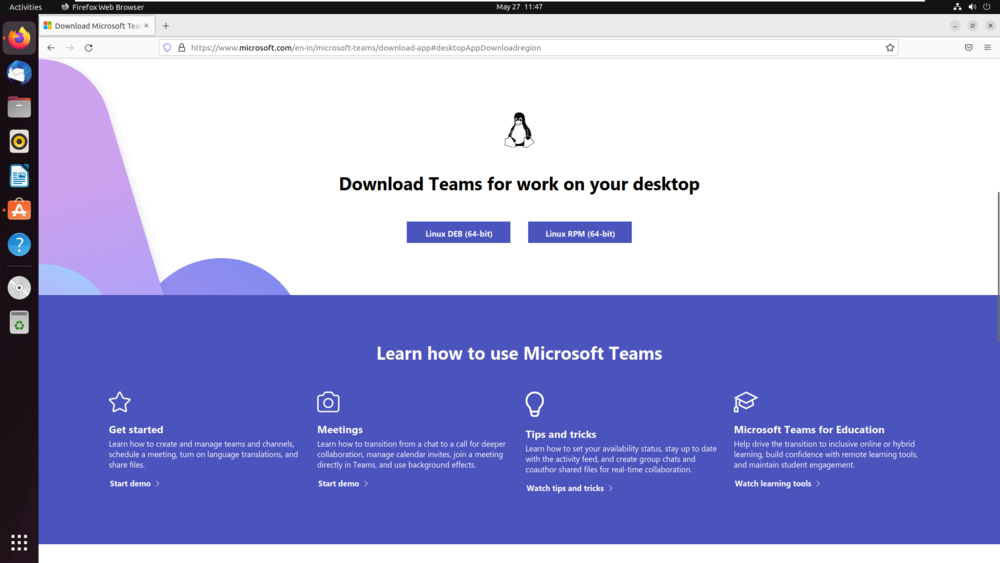
Paso 3: Se inicia nuestro proceso de descarga y casi se completa el proceso de instalación.
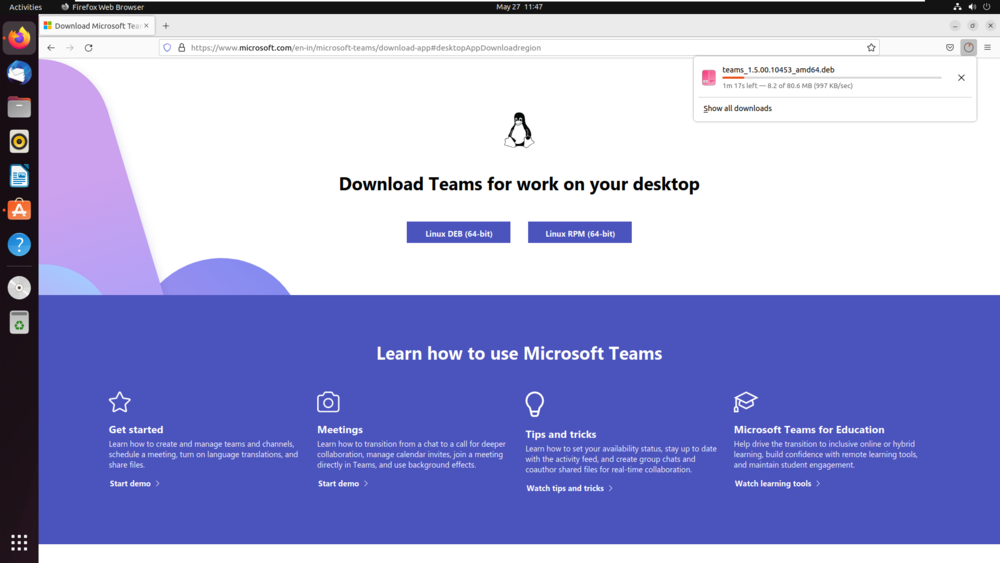
Paso 4: Nuestro archivo .deb se ha descargado en el directorio de Descargas.
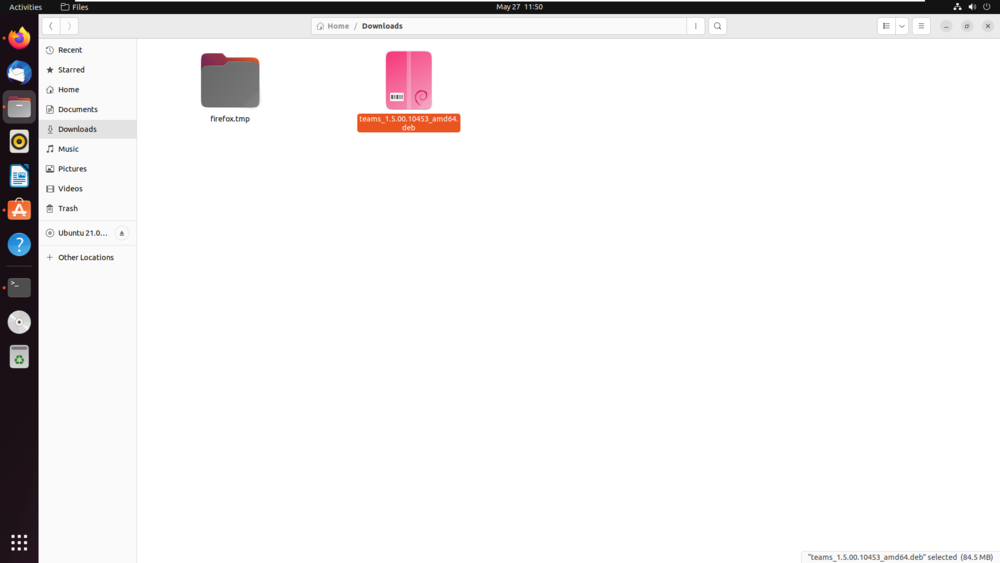
Paso 5: Ahora, abra el archivo .deb a través del instalador del paquete de software.
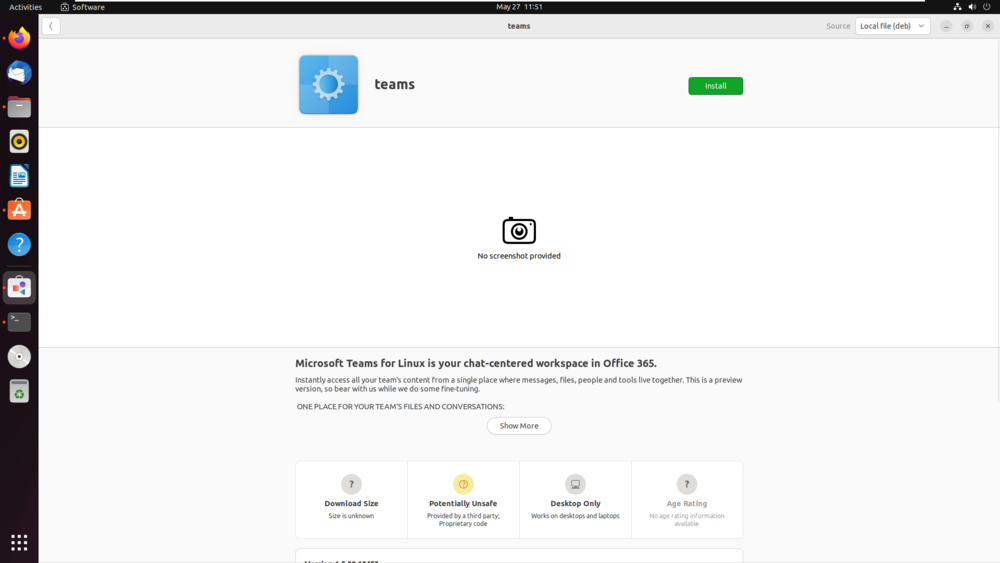
Paso 6: Instalamos con éxito la aplicación Teams y la abrimos desde el Panel de actividades.
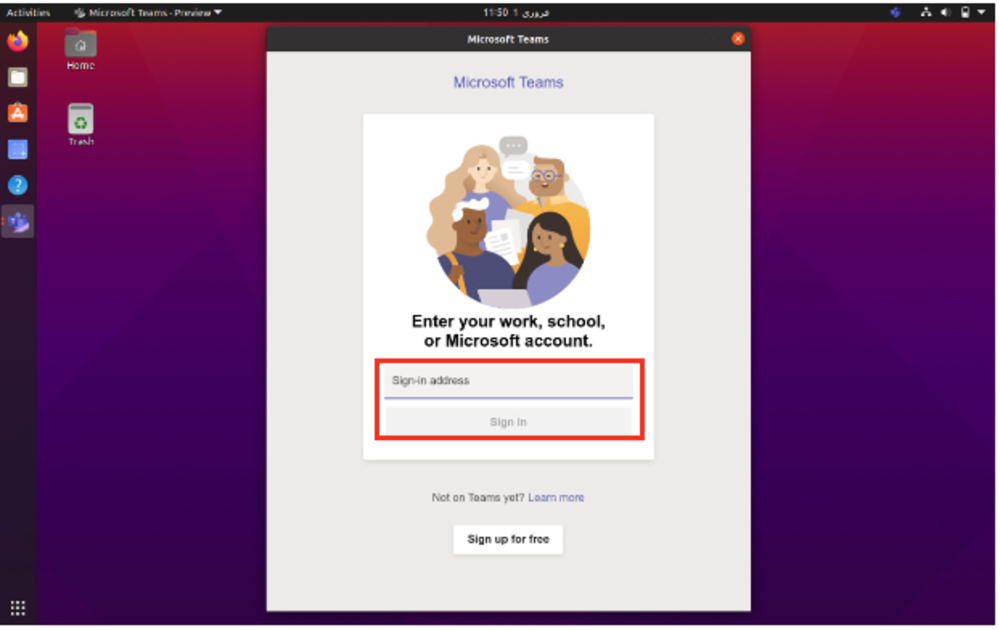
Método 2: Instalar equipos de Microsoft usando la terminal
Paso 1: en primer lugar, obtenga el archivo .deb oficial del sitio web de Microsoft. Ejecute el siguiente comando en la terminal.
wget –O equipos.deb https://packages.microsoft.com/repos/ms-teams/pool/main/t/teams/teams_1.3.00.5153_amd64.deb
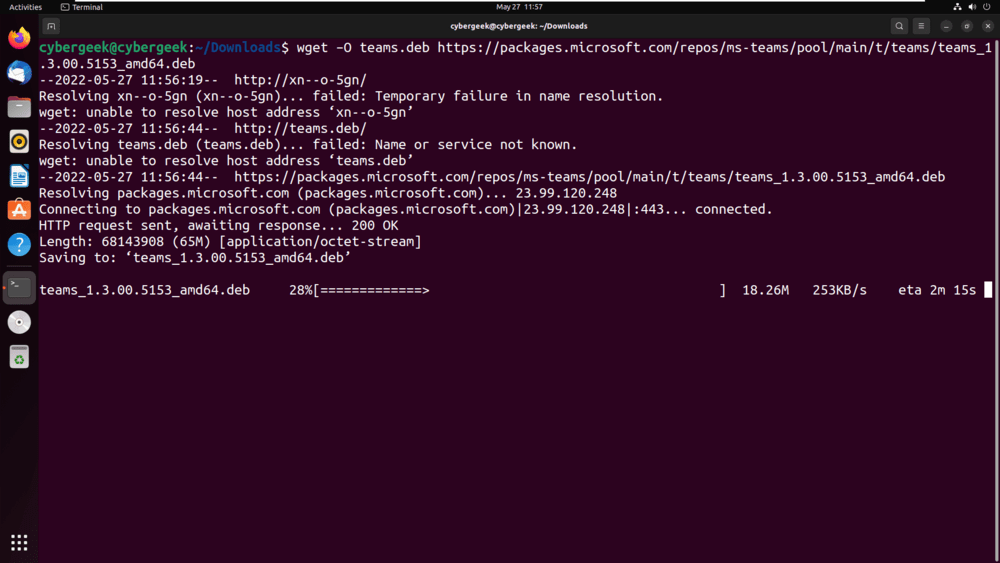
Paso 2: Ahora, instala el archivo .deb a través de la terminal. Ejecute el siguiente comando en la terminal.
sudo apt install ./teams_1.3.00.5153_amd64.deb
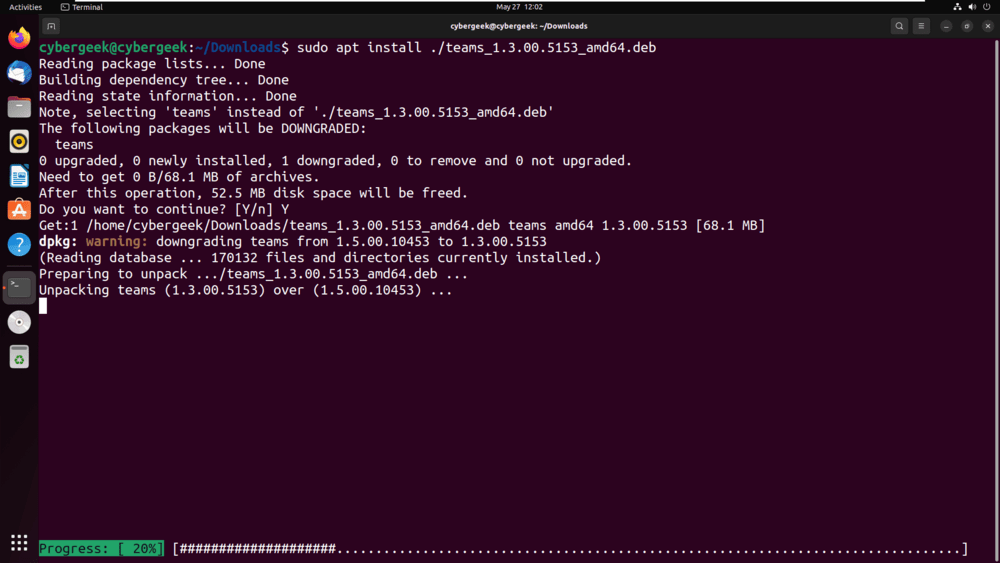
Paso 3: Nuestra aplicación ha sido instalada en el Sistema. Ejecute el siguiente comando en la terminal para abrir la aplicación.
teams
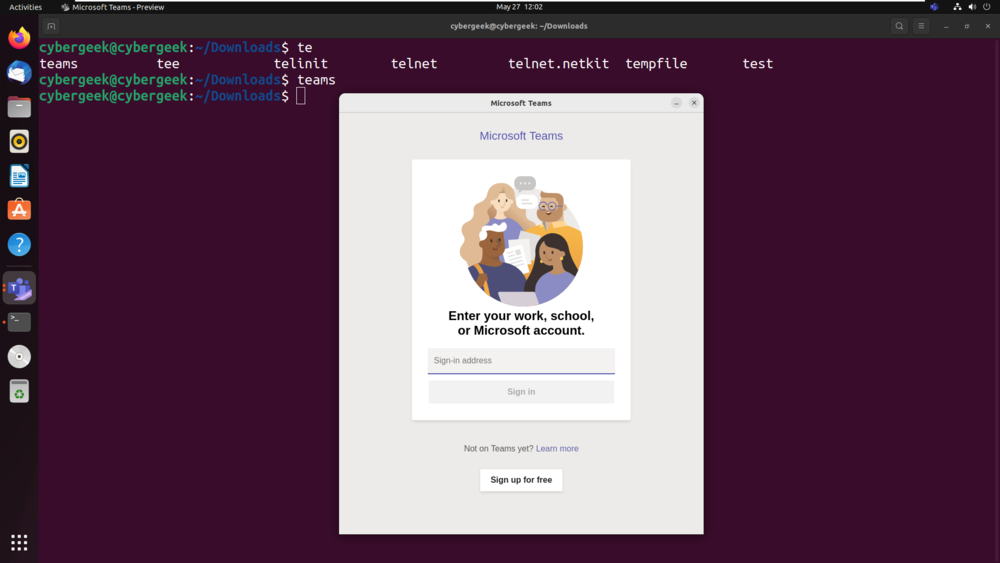
Publicación traducida automáticamente
Artículo escrito por gpancomputer y traducido por Barcelona Geeks. The original can be accessed here. Licence: CCBY-SA